Hàm MOD là một hàm quen thuộc trong Excel và được nhiều người dùng sử dụng để phục vụ công việc. Bài viết dưới đây sẽ hướng dẫn bạn đọc cách dùng hàm MOD trong Excel bằng ví dụ minh họa dễ hiểu nhất.
1. Hàm MOD trong Excel là gì?
Hàm MOD trong Excel là hàm chia lấy số dư cho ước số và kết quả trả về sẽ cùng dấu với ước số. Trong toán học, phép toán này được gọi là modulo hoặc modulu, do đó, hàm này có tên là MOD.
Đây là một trong những hàm Excel cơ bản và được sử dụng được trên các phiên bản Excel 2007, 2010, 2013, 2016 trở lên. Bên cạnh đó, trên phiên bản Excel cho máy tính bảng hoặc điện thoại iPhone và Android đều có thể sử dụng hàm này.
2. Hướng dẫn cách sử dụng hàm MOD
Cú pháp: =MOD(number, divisor).
Trong đó:
- Number: đối số bắt buộc, là số bị chia.
- Divisor: đối số bắt buộc, là số chia.
Lưu ý:
- Nếu số chia là 0, thì hàm MOD trả về giá trị lỗi #DIV/0!
- Kết quả của hàm MOD trả về cùng dấu với số chia (không quan tâm tới dấu của số bị chia).
- Hàm MOD có thể được biểu đạt bằng các số hạng của hàm INT: MOD(n, d) = n – d*INT(n/d).
Ví dụ: Nếu bạn cần lấy số dư của phép tính 5 chia 3. Khi áp dụng cú pháp hàm MOD như trên ta có công thức tính như sau: =MOD(5;3). Theo đó, bạn sẽ nhận được kết quả là 2. Do 5 = 2 + (3 x 1).
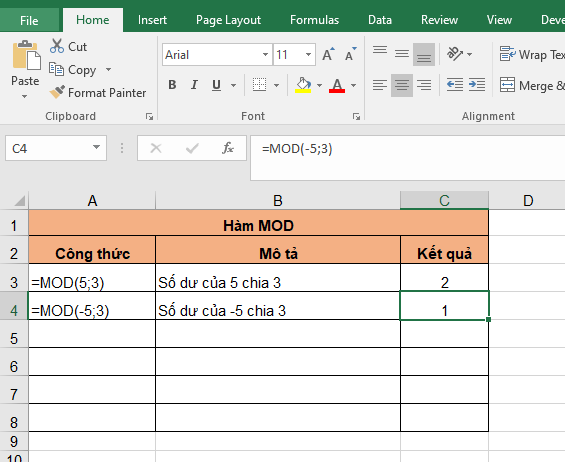
Nếu bạn cần lấy số dư của 5 chia cho -3 thì sẽ có công thức như sau: =MOD(5;-3). Kết quả của phép tính trên sẽ là -1 do kết quả sẽ là số âm cùng dấu với số chia là -3. Trong trường hợp này phép tính để lấy được kết quả số dư sẽ là: 5 = (-2) x -3 – 1.
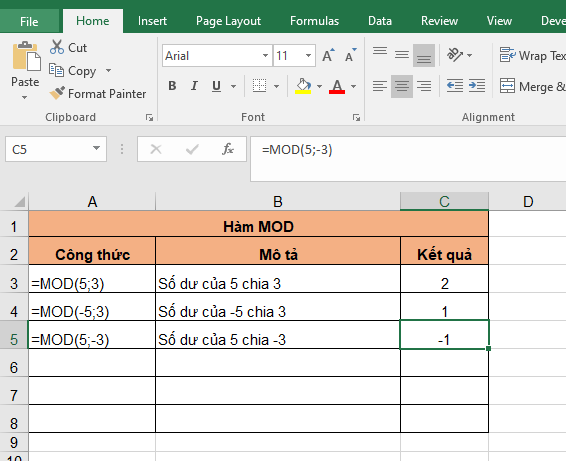
Nếu cần lấy số dư của -5 chia cho -3 thì sẽ có công thức như sau: =MOD(-5;-3). Hàm MOD trong Excel cho kết quả của phép tính này là -2, do kết quả sẽ là số âm cùng dấu với số chia là -3. Trong trường hợp này phép tính để lấy được kết quả số dư sẽ là: -5 = -3 – 2.
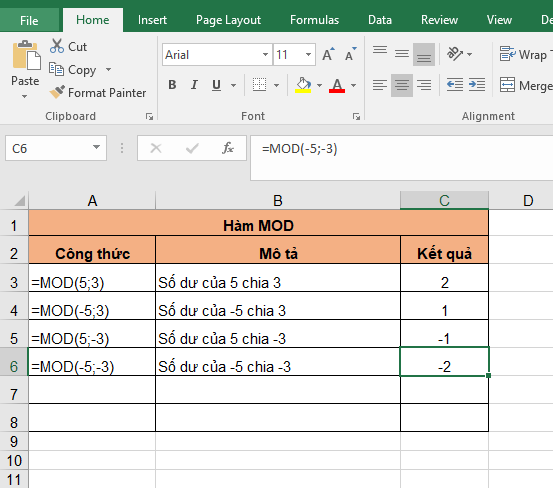
Nếu cần lấy số dư của 5 chia cho 0 thì sẽ có công thức như sau: =MOD(5;0). Lúc này hàm sẽ trả về lỗi #DIV/0! vì trong toán học không thể chia một số cho 0 được.
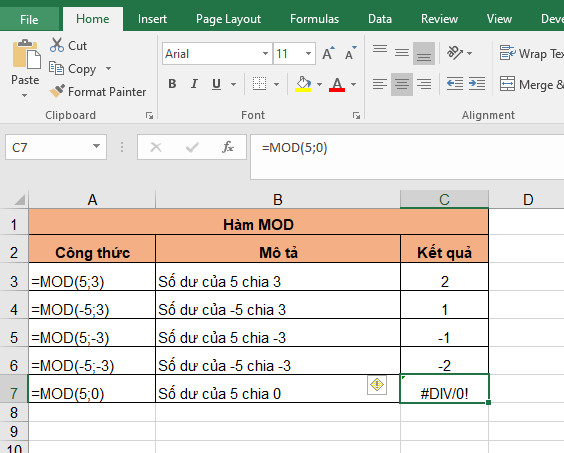
Trên đây là hướng dẫn các bạn cách sử dụng hàm MOD để lấy số dư của phép chia trong Excel.
3. Một số ứng dụng của hàm MOD trong Excel
Ứng dụng của hàm MOD trong đánh dấu các hàng
Ví dụ: Hãy đánh dấu các hàng thứ hai trong bảng số liệu dưới đây.
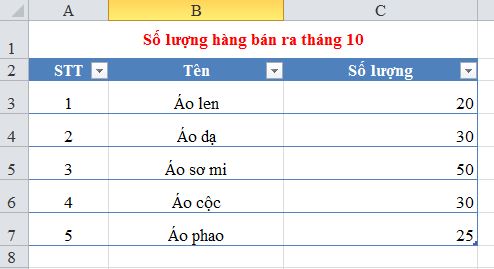
Để thực hiện đánh dấu, các bạn làm theo các bước sau:
Bước 1: Vào Conditional Formatting, chọn New rule.
Bước 2: Khi bảng New Formatting rule mở ra, các bạn chọn Use a formula to detemine which cells to format.
Bước 3: Nhập công thức =MOD(ROW(A1),2)=0 vào ô Edit the rule như hình bên dưới.
Bước 4: Kích chuột vào ô Format để chọn kiểu chữ, màu chữ, màu nền đánh dấu.
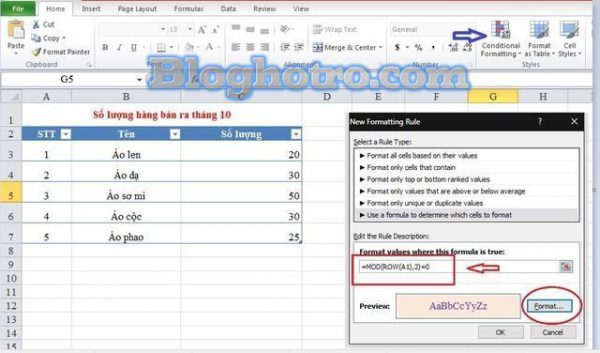
Sau đó nhấn OK chúng ta có kết quả, các hàng thứ 2 đã được đánh dấu.
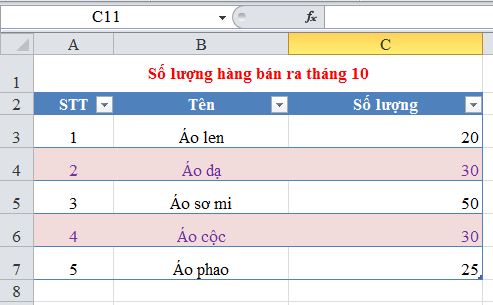
Ứng dụng hàm MOD trong tìm số ngày lẻ
Ví dụ: Tính số ngày lẻ dựa vào ngày check in và check out trong bảng. Số ngày lẻ là số ngày trong khoảng thời gian đó không đủ 7 ngày (1 tuần). Đồng nghĩa với việc là số dư của phép tính.
(Thời gian Check out trừ đi thời gian Check in):7
Sử dụng hàm MOD chúng ta có công thức: Tại D2 =MOD(B2-A2,7)
Sao chép công thức ở D2 xuống các ô còn lại có kết quả:
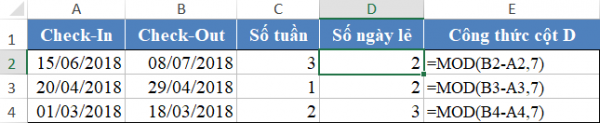
Chú ý: Trong ví dụ này để tính số ngày chẵn( số tuần) thì bạn có thể dùng hàm INT.
➤ Xem thêm: Những điều cần biết về hàm Match trong Excel
4. Cách sử dụng hàm INT trong Excel
Trong Excel, hàm Int là hàm trích ra phần nguyên của một giá trị thập phân dương hoặc làm tròn đến số nguyên gần nhất trước dấu thập phân nếu là một số thập phân âm.
Cú pháp: = INT(Number). Trong đó, Number là số thực mà bạn muốn làm tròn hoặc là các phép tính nhân chia… là tham số bắt buộc.
Ví dụ 1: Khi number là một số thực
Cho số 5.9 hãy làm tròn đến phần nguyên. Để thực hiện yêu cầu này ta sử dụng hàm INT, công thức =INT(5.9). Sau khi nhấn enter thì ta có kết quả là 5.
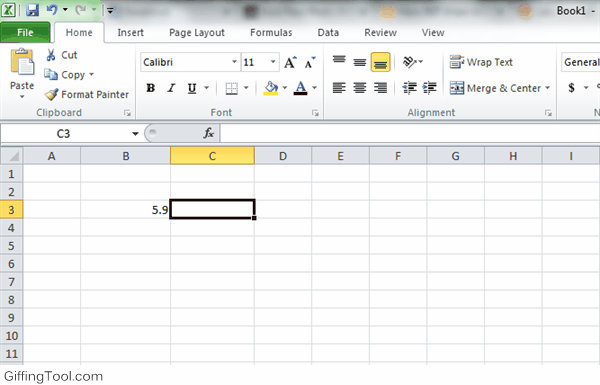
Ví dụ 2: Khi number là một phép tính, trong ví dụ này là một phép chia có số dư.
Phép chia 7 cho 3, dùng hàm INT ta có công thức = INT(7/3), enter ta có kết quả bằng 2 ( INT làm tròn xuống số nguyên gần nhất 2.3333=> 2).
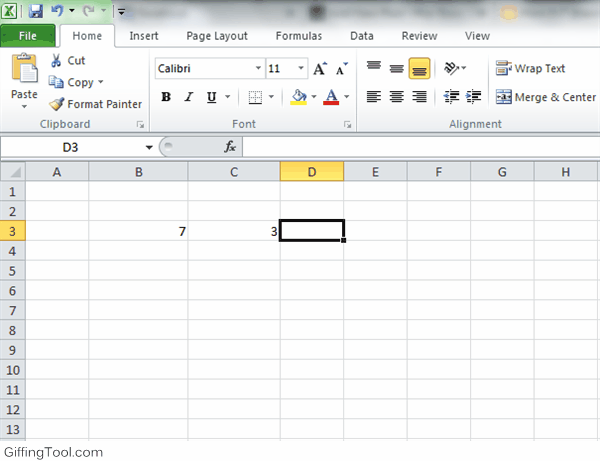
Các bạn có thể kết hợp hàm INT với các hàm khác tùy theo mục đích sử dụng, và ứng dụng vào trong thực tế.
Hàm INT và hàm MOD là 2 hàm cơ bản dùng để xử lý kết quả của phép chia trong Excel. Hàm INT và hàm MOD trong Excel thường được ứng dụng để tính toán số tuần, số ngày lẻ, tính số bộ, số bó, dùng để xác định chẵn, lẻ, tính số nguyên, lấy số dư của một phép toán…
5. Tìm hiểu một số hàm phổ biến trong Excel
Excel là một chương trình bảng tính trong Microsoft Office. Khi sử dụng Excel, bạn cần nắm được một số hàm cơ bản để phục vụ công việc của mình mà không mất quá nhiều thời gian thống kê và tính toán.
Hàm SUM
Hàm SUM cho phép người dùng cộng tổng giá trị trong các ô được chọn. Hàm này giúp bạn tiết kiệm khá nhiều thời gian và công sức so với cách tính thủ công thông thường.
Công thức: =SUM (number 1, number 2,…).
Hàm Min/Max
Hàm MIN và hàm MAX giúp người dùng tìm được giá trị nhỏ nhất hoặc giá trị lớn nhất trong một phạm vi giá trị được chọn.
Công thức: =MIN (number 1, number 2,…) và =MAX (number 1, number 2,…).
Hàm If
Hàm IF được sử dụng khi muốn sắp xếp dữ liệu theo một điều kiện nhất định nào đó. Khi sử dụng hàm này, người dùng có thể lồng ghép cả các hàm trong Excel khác ở bên trong.
Công thức: =IF (logic_test, [value_if_true], [value_if_false]).
Hàm AVERAGE
Hàm AVERAGE hỗ trợ tính trung bình cộng của một dãy số trong bảng tính Excel, giúp người dùng tính toán nhanh hơn nếu số lượng phần tử trong dãy lớn và dài.
Công thức: =AVERAGE (number 1, number 2,…).
Hàm Trim
Hàm TRIM là hàm giúp loại bỏ các khoảng trống trong các dữ liệu mà bạn nhập vào để khi thực hiện các thao tác khác không bị trả về các giá trị lỗi. Không giống như các hàm trong Excel với các chức năng khác có thể hoạt động trên một phạm vi các ô, hàm TRIM chỉ có thể hoạt động trên một ô duy nhất.
Công thức: =TRIM (text).
Trên đây là hướng dẫn cách sử dụng hàm MOD trong Excel cũng như giới thiệu một số hàm cơ bản khác, hy vọng sẽ giúp các bạn có thêm kiến thức tin học để áp dụng để làm việc hiệu quả hơn.
Tổng hợp

